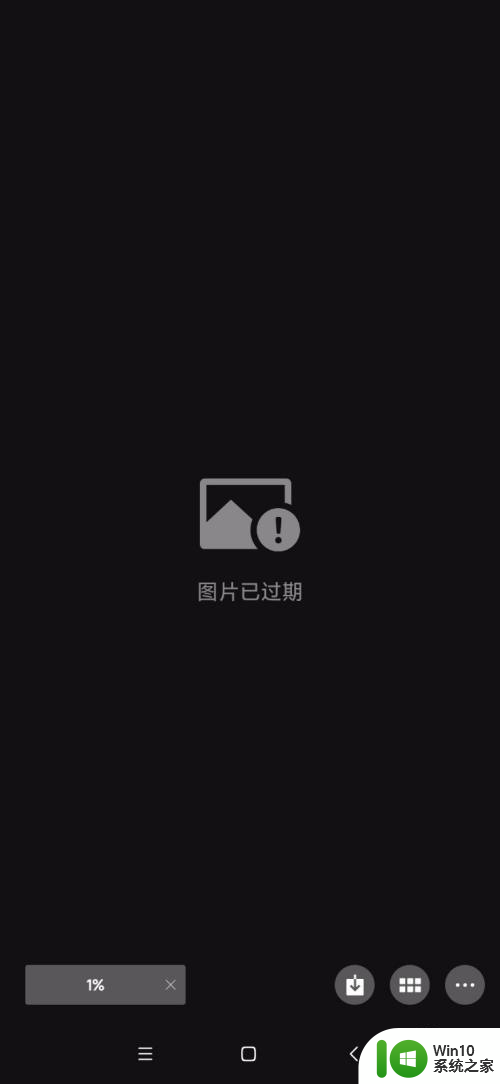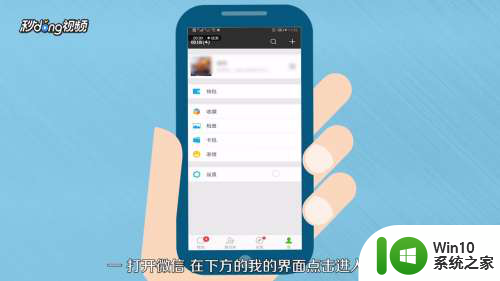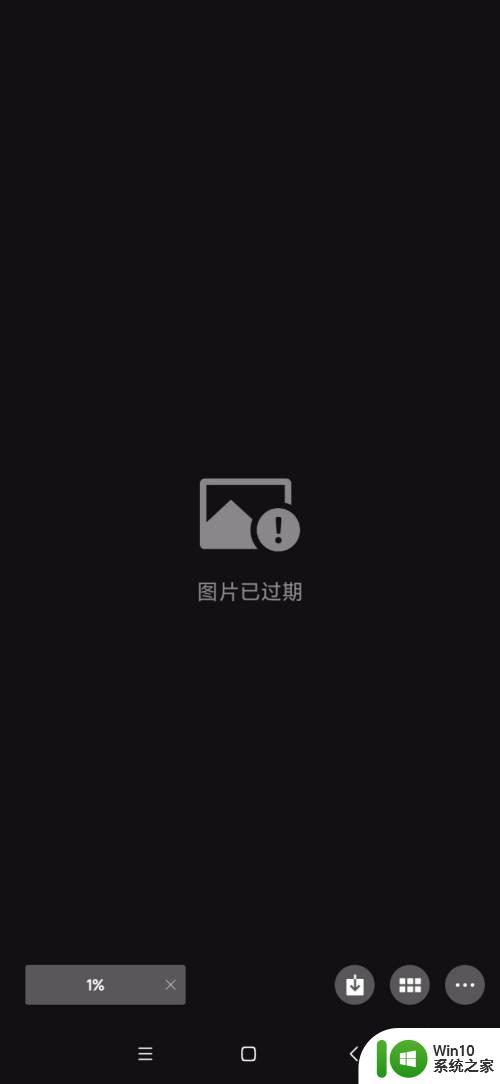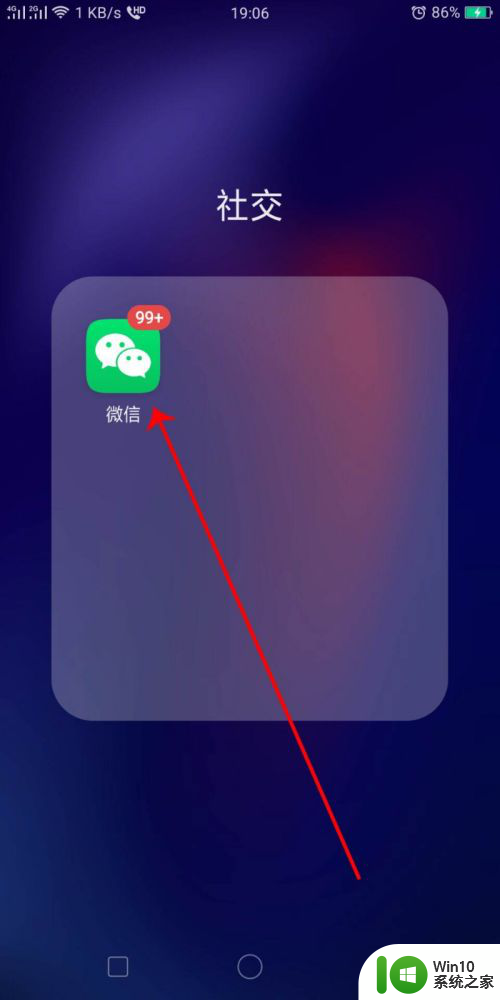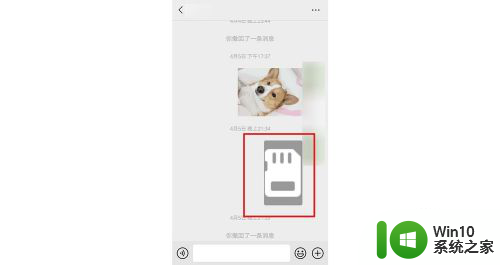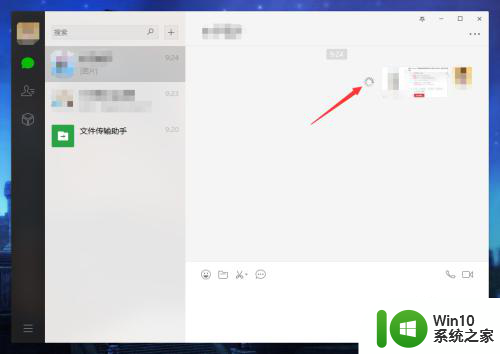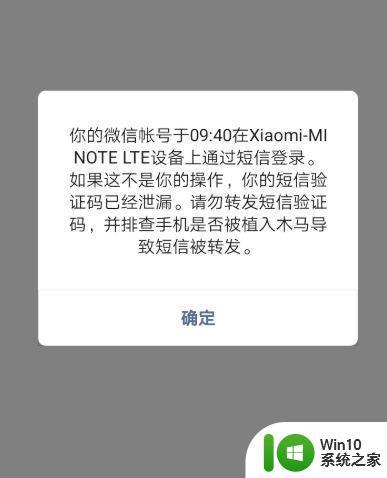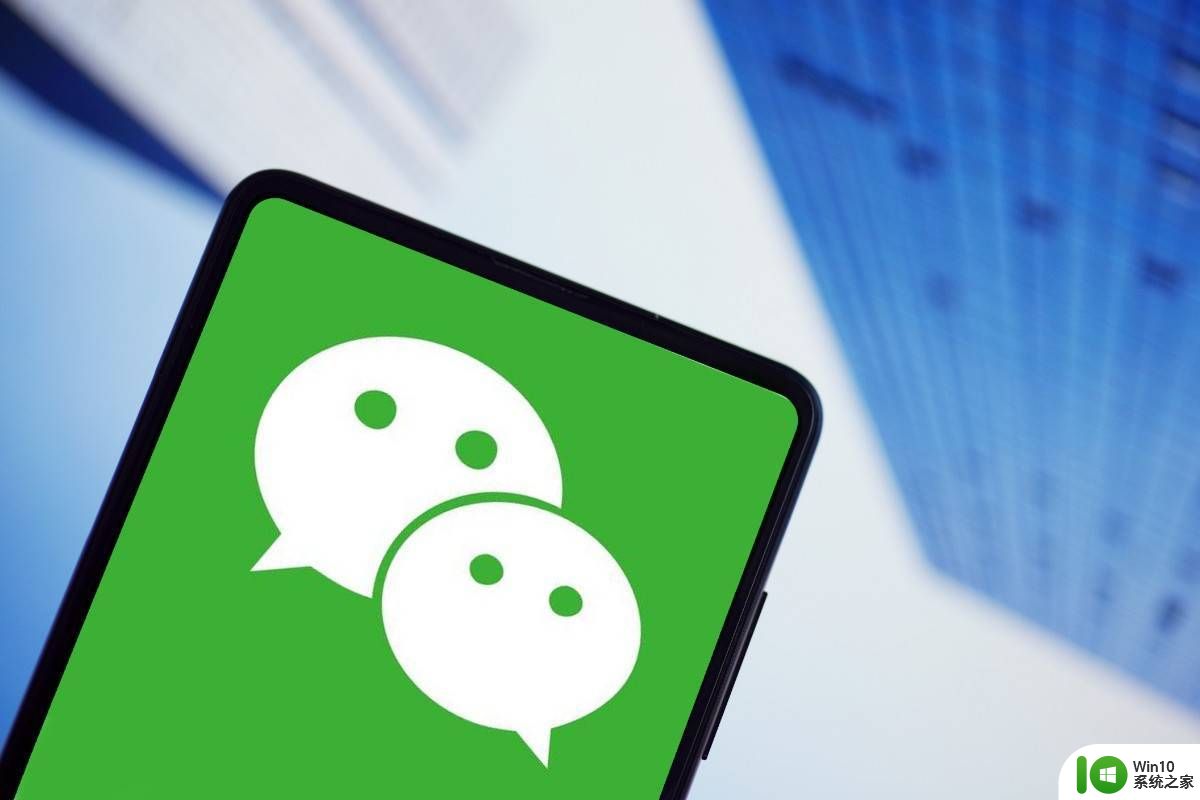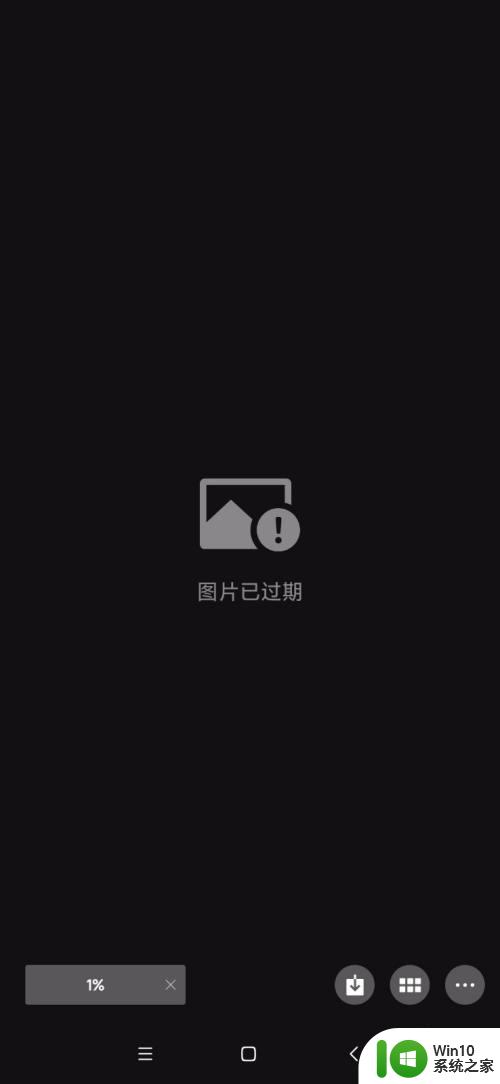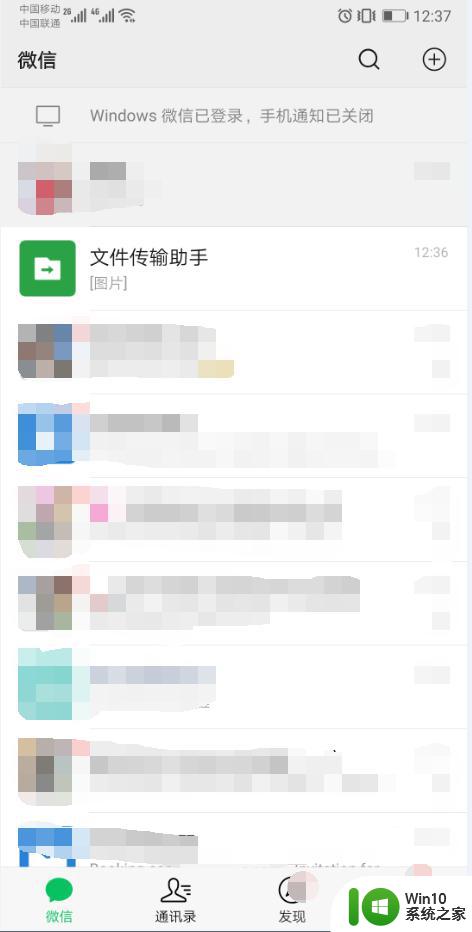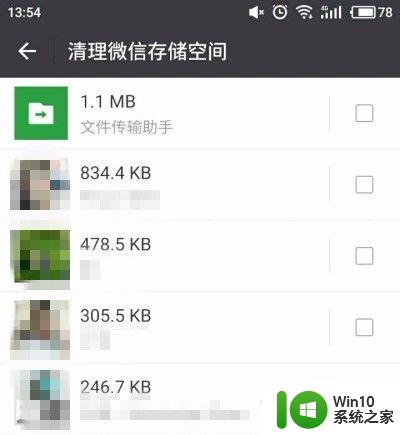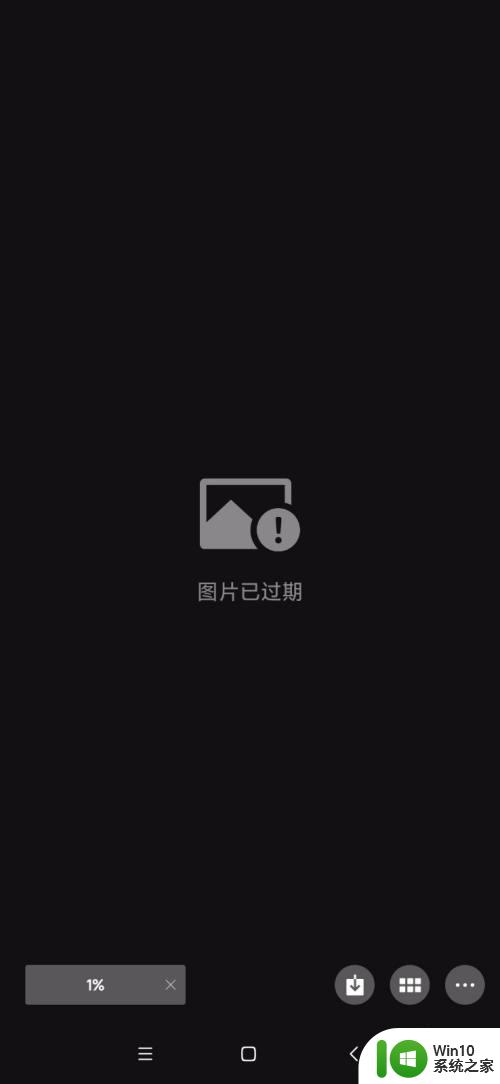微信上图片过期了怎么办 如何恢复已过期的微信图片
微信上图片过期了怎么办,微信是现今最受欢迎的社交媒体之一,我们经常使用它来分享生活中的瞬间和珍贵的回忆,有时我们可能会遇到微信图片过期的问题,这意味着我们无法再查看或恢复这些已过期的照片。当我们面临这种困境时,究竟该如何处理呢?本文将介绍一些解决办法,帮助我们恢复已过期的微信图片。无论是误删除还是系统故障,我们都可以尝试这些方法来挽救我们宝贵的回忆。
方法如下:
1.这里我们以苹果手机为例,首先我们打开手机。找到“微信”图标,点击图标进入到微信的主界面。
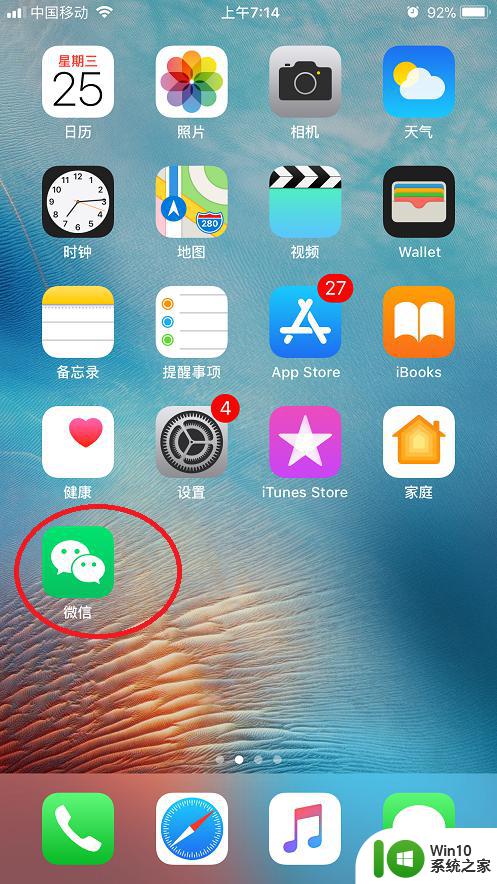
2.然后点击进入到与我们的一个微信好友的聊天界面,找到自己要查看的图片。
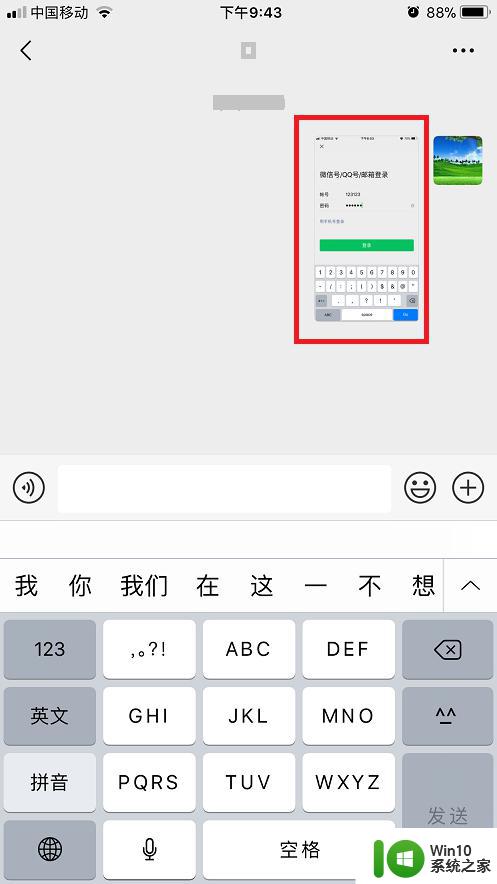
3.我们点击一下图片,然后就会看到“无法加载图片”的提示,如下图。
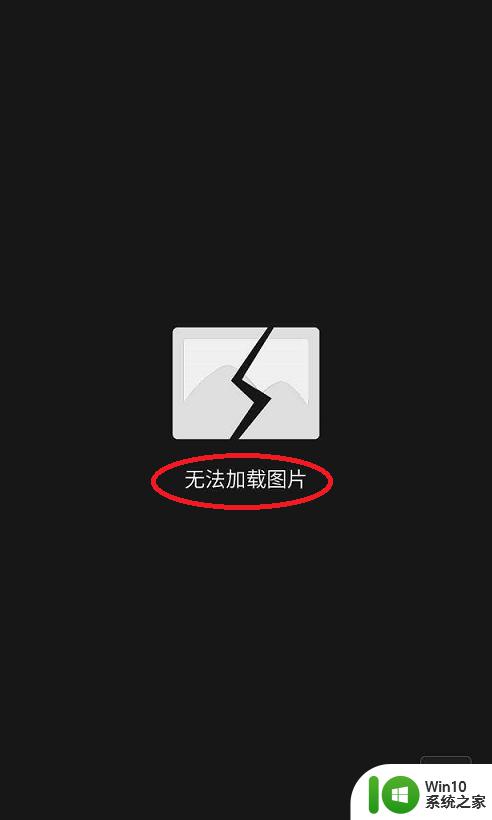
4.然后我们退回到和微信好友的聊天界面,长按这个图片。再点击”收藏“选项。
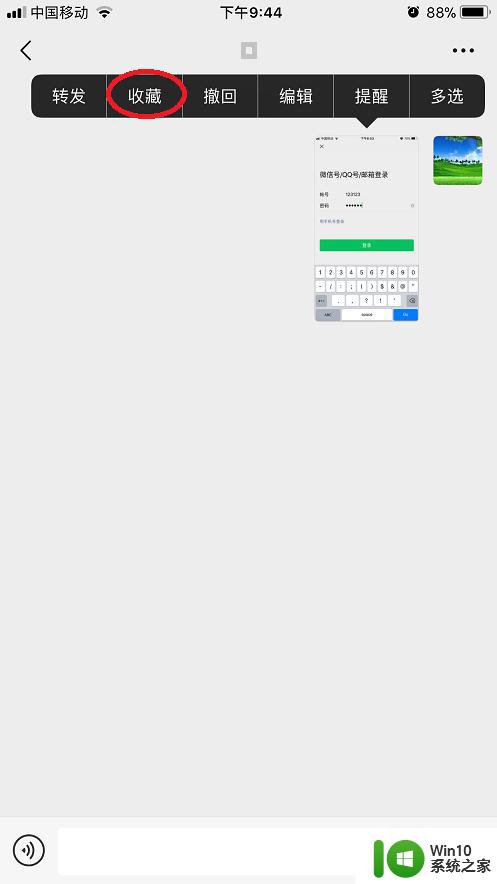
5.然后我们退回到微信的主界面,点击右下角的”我“的按钮。
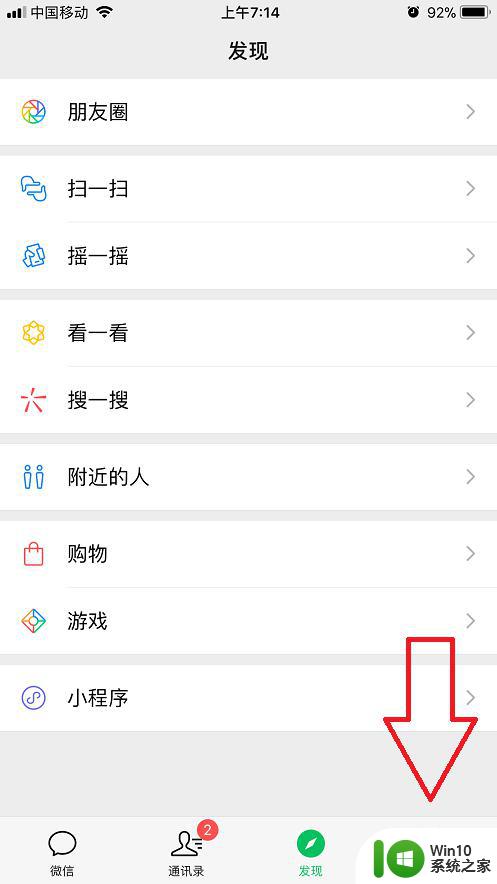
6.这时我们可以看到一个”收藏“选项,点击这个选项,如下图。
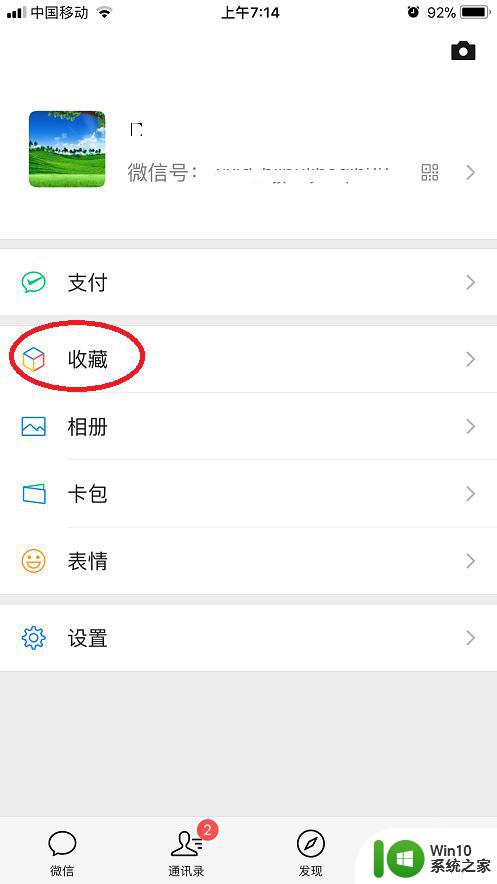
7.在这里我们就可以看到自己刚刚收藏的图片了。
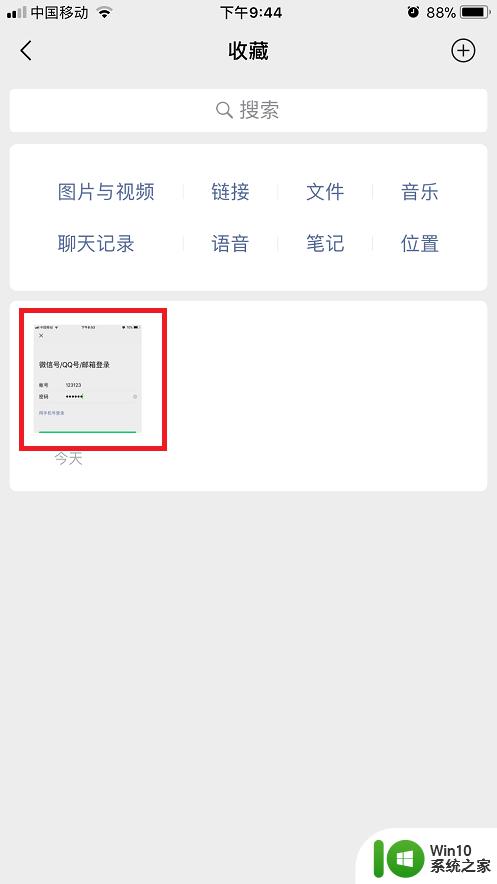
8.点击一下这个图片,然后我们就可以看到这张图片的详情。
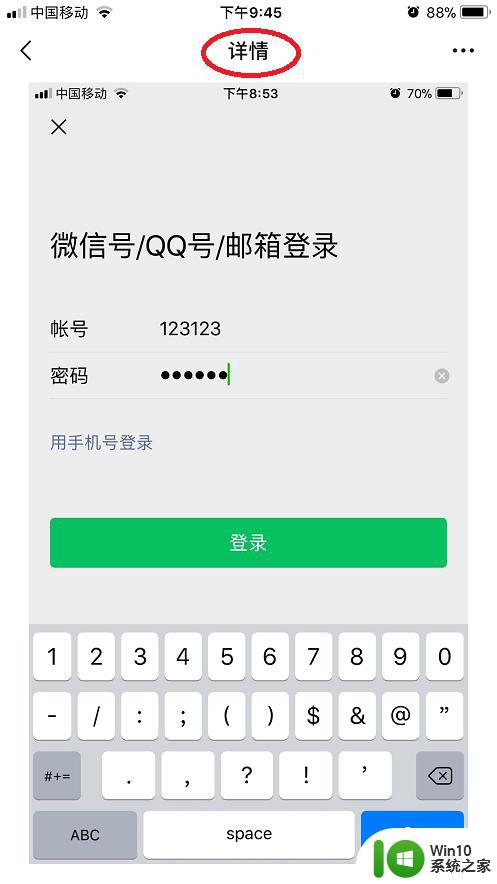
9.总结:
1. 我们打开手机,找到“微信”图标,点击图标进入到微信的主界面。
2. 点击进入到与我们的一个微信好友的聊天界面,找到自己要查看的图片。
3. 点击一下图片,然后就会看到“无法加载图片”的提示。
4. 然后我们退回到和微信好友的聊天界面,长按这个图片。再点击”收藏“选项。
5. 退回到微信的主界面,点击右下角的”我“的按钮。
6. 这时我们可以看到一个”收藏“选项,点击这个选项。
7. 在这里我们就可以看到自己刚刚收藏的图片了。
8. 点击一下这个图片,然后我们就可以看到这张图片的详情。

以上就是关于微信上图片过期了怎么办的全部内容,如果你遇到了相同的情况,可以按照以上方法来解决。